Quando há algo errado com seu laptop ou computador desktop Dell, como travamento do computador ou esquecimento de senha, pode ser necessário restaurar o computador Dell às configurações originais de fábrica. Desta forma, o mau funcionamento do computador pode ser corrigido.
Neste artigo, mostraremos os métodos concretos para redefinir seu laptop ou computador desktop Dell no Windows 10/8/7.

Redefinir computador Dell
Antes de redefinir seu laptop ou desktop, é melhor fazer backup dos dados do computador com antecedência, ou você os perderá após a redefinição de fábrica. Aqui, mostraremos as etapas concretas para redefinir seu computador Dell no Windows 10/8/7, respectivamente.
Passo 1 Inicialize na tela de login do Windows, pressione e segure a tecla "Shift", clique no botão liga / desliga e selecione 'Reiniciar'.
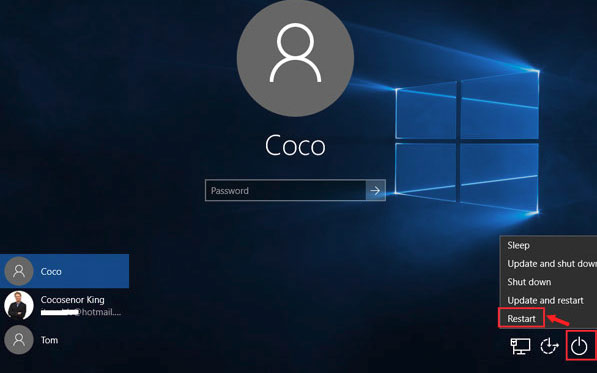
Passo 2 Ao inicializar no modo WinRE, clique em 'Solucionar problemas'.
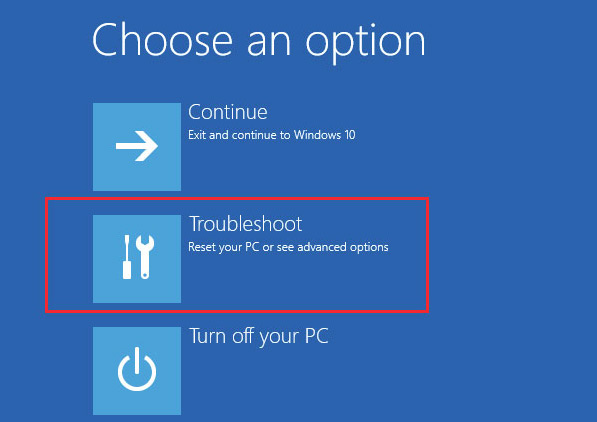
Passo 3 Clique em 'Redefinir este PC'.

Passo 4 Você verá duas opções: Manter meus arquivos e Remover tudo. Depende se você deseja salvar seus dados existentes ou não. Você pode escolher um conforme suas necessidades.

Passo 5 Escolha a conta que você costuma acessar em seu PC.
Passo 6 Digite seu nome de usuário, bem como a senha.
Passo 7 Clique no botão Redefinir e o processo de redefinição começará.
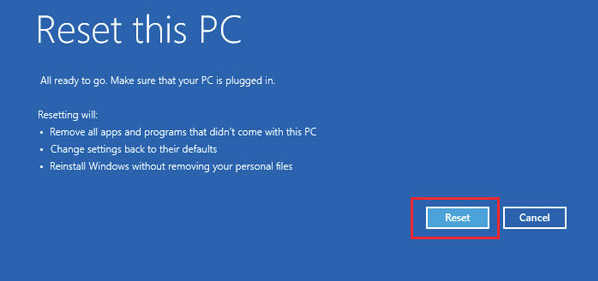
Aguarde alguns minutos e seu computador Dell será redefinido para as configurações de fábrica.
Passo 1 Reinicie seu PC Dell e pressione a tecla F8 repetidamente até que o menu Opções avançadas de inicialização apareça na tela.
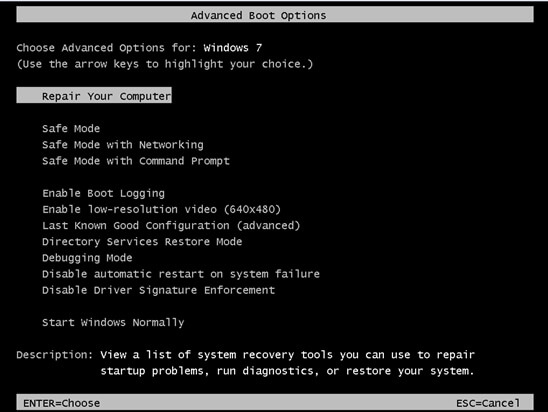
Passo 2 Use a tecla de seta (↓↑) para selecionar Reparar seu computador e pressione 'Enter'.

Passo 3 Selecione um layout de teclado no menu Opções de recuperação do sistema e clique em Avançar.
Passo 4 Digite seu nome de usuário e senha de administrador e clique em OK
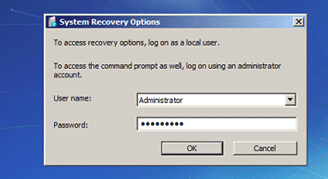
Passo 5 Clique em 'Dell Factory Image Restore' e siga as instruções na tela para redefinir seu laptop Dell para as configurações de fábrica.

Depois de todas essas operações, basta aguardar o processo de reinicialização. Clique em 'Concluir' e você poderá reiniciar o computador quando o processo terminar.
Os métodos de redefinição acima exigem que você insira a senha do computador e, em seguida, você pode redefinir seu desktop ou laptop Dell. No entanto, o que você pode fazer se esquecer a senha do computador? Aqui vamos mostrar-lhe uma maneira simples.
Passo 1 Visite https://account.live.com/password/reset e escolha "Esqueci minha senha"
Passo 2 Digite seu e-mail e número de telefone associados à sua conta da Microsoft.
Passo 3 Escolha uma forma de número de telefone ou e-mail para receber o código de segurança e clique em próximo
Passo 4 Digite o código de segurança recebido e vá para a próxima página.
Passo 5 Configure uma nova senha para sua conta da Microsoft e conclua as alterações.

Passo 6 Basta reiniciar seu laptop Dell e fazer login com sua senha recém-criada.
Quatro etapas simples e você pode redefinir a senha do seu computador Dell e realizar suas operações facilmente. Na verdade, se você não souber a senha do computador, também poderá redefinir o computador Dell diretamente. Na parte seguinte, o método será mostrado para você.
Este guia explica os métodos para redefinir seu computador Dell mesmo que você não saiba a senha do computador, o que pode reduzir o processo de redefinição de senha. Vamos aprender os Passos específicos!
Passo 1 Inicie ou reinicie o laptop Dell. Assim que o logotipo da Dell aparecer, pressione F8 instantânea e continuamente até entrar nas opções avançadas de inicialização. Selecione Reparar seu computador.
Passo 2 Selecione o método de entrada do teclado e clique em Avançar.
Passo 3 Escolha sua conta de administrador. Como a senha foi removida, basta deixar a senha em branco. E clique em OK.

Passo 4 Ao acessar a opção Reparo do sistema, escolha Redução segura de dados e backup de emergência da Dell.

Passo 5 Escolha Outro backup do sistema e mais opções e clique em Avançar.
Passo 6 Escolha Restaurar meu computador e clique em Avançar.
Passo 7 Selecione a imagem de fábrica correta e clique em Avançar para começar a redefinir o sistema para as configurações de fábrica. A reinicialização é necessária quando a restauração do sistema é concluída com êxito.
Passo 1 Na tela de login do Windows 8, clique no botão Power. Pressione e segure a tecla Shift enquanto clica em Reiniciar.
Passo 2 Selecione a opção Solução de problemas para abrir a próxima tela.
Passo 3 Selecione Redefinir seu PC. Clique em Avançar nos menus a seguir até que seu laptop Dell prossiga e conclua uma redefinição de fábrica.

Dessa forma, você pode redefinir seu laptop ou desktop Dell quando esquecer a senha do computador. No entanto, quando o computador trava e você o redefine sem nenhum backup anterior, pode perder os dados existentes no computador. Como você pode recuperá-los? A próxima parte lhe dirá a resposta.
O conteúdo acima mostra os métodos concretos sobre como redefinir o desktop ou laptop Dell com ou sem inserir a senha do computador. Esta parte apresentará uma maneira de recuperar seus dados perdidos após a redefinição. Aqui, recomendamos um software eficaz chamado 'Aiseesoft Data Recovery', que pode ajudá-lo a recuperar quase todos os arquivos excluídos/perdidos, como fotos, documentos, e-mails, áudio, vídeos e muito mais do computador, disco rígido, unidade flash, cartão de memória, digital câmera, etc. em seu computador. Listaremos as etapas a seguir.
Passo 1 Baixe, instale e execute o Aiseesoft Data Recovery no seu computador.

Passo 2 Selecione os tipos de dados perdidos e a unidade de disco e comece a verificar os arquivos excluídos.
Passo 3 Escolha 'Deep Scan' no canto superior direito para verificar os dados excluídos.

Passo 4 Clique em 'Recuperar' e você pode recuperar todos os seus dados.

Apenas quatro etapas simples e você também pode recuperar seus dados excluídos do laptop Dell e do computador desktop. Os dados no disco rígido, cartão de memória, câmera digital também podem ser recuperados diretamente com este software. Ou seja, com este Data Recovery, você pode recuperar seus dados Dell mesmo que tenham sido totalmente deletados. Som incrível!
Com este software, você não precisa se preocupar com a perda de dados do seu computador Dell. Basta usar este software para escanear seu computador e você poderá recuperar seus arquivos facilmente.
Além disso, esta recuperação de dados permite que você selecione a pasta para recuperar tudo nela. Você também pode visualizar o conteúdo antes de recuperá-lo.
Prós:
1. Você não precisa comprar um disco rígido externo ou outros dispositivos. Apenas um software instalado em seu computador e você pode realizar a proteção do arquivo.
2. Além do desktop, este software pode ser instalado em laptops Dell. Quase todos os dados dos seus dispositivos Dell podem ser cobertos.
3. Ele pode digitalizar seus dados excluídos e recuperá-los em um curto espaço de tempo.
Neste artigo, mostramos os métodos para redefinir seus dispositivos Dell, como desktop e laptop, mesmo que você esqueça a senha do computador. Você já tentou esses métodos para corrigir o problema do computador? Por favor comum abaixo.